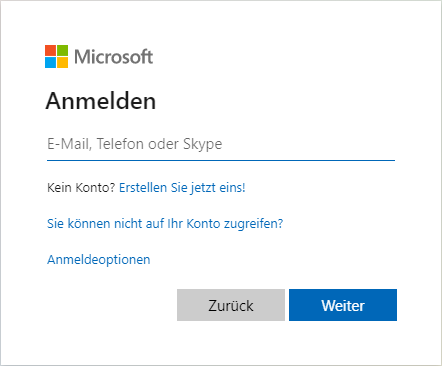Microsoft Integration
Microsoft Integration ermöglicht Ihnen, Ihre Microsoft 365-Kontakte innerhalb von Coligo DESKTOP zu integrieren. Eingehende Anrufe von einem Ihrer Outlook-Kontakte werden mit der Microsoft-Integration in Coligo DESKTOP angezeigt. Ihre Outlook-Kontakte finden Sie in Coligo DESKTOP auch im Telefonbuch.
Zudem können Sie Ihren Präsenzstatus mit Microsoft Teams synchronisieren. Sind Sie in Coligo DESKTOP in einem Gespräch (rot), dann werden Sie in Microsoft Teams als

Besetzt (In einem Gespräch) angezeigt.
Diese Funktionalität ist mit dem Add-On Coligo ENGAGE oder Coligo CONNECT verfügbar.
So aktivieren Sie die Microsoft Integration
Um die Integration mit Microsoft zu aktivieren müssen Sie sich einmalig im Microsoft-Portal anmelden.
1 Klicken Sie im Menü auf Einstellungen.
2 Wählen Sie Integrations-Einstellungen.
3 Aktivieren Sie die Option Integration mit Microsoft.

Es erscheint der folgende Dialog:
4 Geben Sie Ihre Outlook E-Mail-Adresse ein.
5 Klicken Sie auf Weiter.
6 Geben Sie Ihr Kennwort ein.
7 Klicken Sie auf Anmelden.
8 Es wird empfohlen, die Option Nicht mehr anzeigen zu aktivieren, damit Sie sich nicht jedes Mal anmelden müssen, wenn Sie die Integration mit Microsoft verwenden.
9 Klicken Sie auf Ja.

Die Schnittstelle ist eingerichtet. Ihre Outlook-Kontakte werden in Coligo DESKTOP angezeigt.
So aktivieren Sie die Microsoft Teams Synchronisation
Sie können Ihren Microsoft Teams Präsenzstatus mit Ihrem Coligo DESKTOP Präsenzstatus synchronisieren.
1 Klicken Sie im Menü auf Einstellungen.
2 Wählen Sie Integrations-Einstellungen.
3 Aktivieren Sie die Option Präsenzintegration.

Ihr Coligo DESKTOP Präsenzstatus wird mit Ihrem Microsoft Teams Präsenzstatus synchronisiert.
| Wenn Sie Coligo DESKTOP bereits mit einer früheren Präsenzintegration verwendet haben, müssen Sie sowohl die Microsoft- als auch die Präsenzintegration in den Integrationseinstellungen deaktivieren und anschließend wieder aktivieren, damit Ihre Präsenz in Microsoft aktualisiert wird. |
Last modified date: 09.25.2023
 Besetzt (In einem Gespräch) angezeigt.
Besetzt (In einem Gespräch) angezeigt. Besetzt (In einem Gespräch) angezeigt.
Besetzt (In einem Gespräch) angezeigt.